Cscript.exe은 (는) 무엇이고 어떻게 비활성화해야합니까?
Cscript.exe가 명백한 이유없이 모든 시스템 시작시 실행되는 것 같다는 사실을 알게 된 후 여러 Windows 사용자가 질문을 받았습니다. 일부 사용자는 맬웨어 위협을 처리 할 가능성에 대해 우려하고 있습니다. 이 반복되는 문제는 Windows 7, Windows 8.1 및 Windows 10에서 발생하는 것으로 확인 되었기 때문에 특정 Windows 버전에만 해당되는 것은 아닙니다.
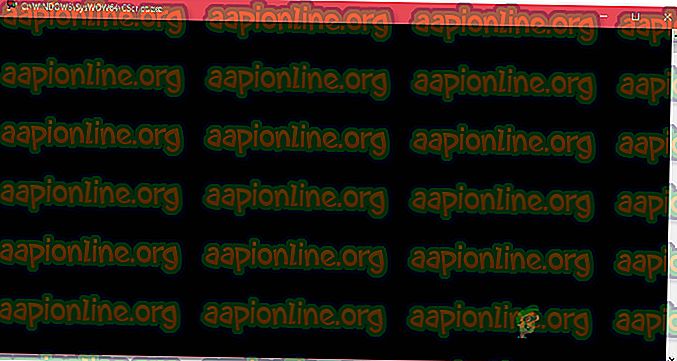
Cscript.exe 은 (는) 무엇 이죠?
Script.exe 는 Windows 스크립팅 호스트 의 기본 실행 파일 – 스크립트 파일 실행을 담당하는 기본 제공 기능인 Windows 기능입니다. 실행 파일이 정품이면 PC에 대한 보안 위협으로 간주되어서는 안됩니다.
Cscript.exe 는 기본적으로 Windows 스크립트 호스트 서비스의 명령 줄 버전이며 스크립트 속성을 설정하기위한 명령 줄 옵션을 지원합니다. Cscript.exe를 사용하면 스크립트를 자동으로 실행하거나 명령 프롬프트에 스크립트 파일 이름을 입력하면됩니다.
보안 스캐너가이를 피하기 위해 시스템 프로세스로 위장하도록 프로그램 된 많은 맬웨어가 있기 때문에 실행 파일의 위치를 확인해야합니다.
이렇게하려면 Windows 작업 관리자 창을 열려면 Cscript.exe가 실행 되는 즉시 Ctrl + Shift + Enter를 누르 십시오 . 그런 다음 프로세스 탭으로 이동하여 cscript.exe 서비스를 찾으십시오. 표시되면 위치를 조사하십시오. Windows 10에서는 마우스 오른쪽 버튼을 클릭하고 파일 위치 열기를 선택하십시오.
위치가 C : \ Windows \ System32 와 다른 경우 위장에서 맬웨어를 처리 할 가능성이 매우 높습니다. 이 경우 아래 다음 섹션으로 이동하여 단계에 따라 맬웨어 위협을 제거하십시오.
Cscript.exe은 (는) 안전합니까?
진정한 Cscript.exe 는 모든 최신 Windows 버전에 존재하는 의심 할 여지없이 진정한 Windows 구성 요소이지만 실제로 맬웨어를 처리하지 않도록 필요한 예방 조치를 취해야합니다.
그러나 모든 시스템 시작시 Cscript.exe 창이 실행되는 것은 정상적인 동작이 아닙니다. 합법적 인 응용 프로그램, 서비스 또는 프로세스가 호출하거나 일부 유형의 맬웨어 / 애드웨어입니다.
따라서 실제로 바이러스 감염을 다루지 않도록하기 위해 다음 조사를 수행하는 것이 좋습니다. 가장 효율적인 방법은 Deep Malwarebytes 검사 를 실행하여 어떤 종류의 맬웨어를 처리하지 않는지 확인하는 것입니다.

보다 쉽게 사용할 수 있도록 무료 버전의 Malwarebytes 보안 스캐너를 사용하여 철저한 보안 검색을 수행하는 방법에 대한이 문서 ( 여기 )를 수행 할 수 있습니다.
검사에서 맬웨어 감염의 증거가 보이지 않으면 아래의 다음 섹션으로 이동하십시오.
Cscript.exe를 비활성화해야합니까?
실제로 바이러스 감염을 다루고 있지 않다고 판단되면 시스템 시작 시마다 어떤 응용 프로그램과 Cscript.exe를 호출하는 이유를 찾아야 할 때입니다.
실제로 합법적이지 않은 Cscript.exe 를 사용하여 실행되는 가장 일반적인 스크립트 유형은 하이재킹 브라우저에 의해 트리거되는 브라우저 리디렉션입니다.
그러나 실제로 프롬프트 (시스템 성능 저하, 광고 리디렉션 등)에 의해 방해받지 않는 한 Cscript.exe 를 비활성화하는 데 적절한 단계를 수행해서는 안됩니다.
그러나 그렇게하기로 결정했다면 아래 단계에 따라 상수 Cscript.exe 프롬프트가 더 이상 표시되지 않도록하십시오.
상수 Cscript.exe 프롬프트를 비활성화하는 방법
여러 다른 사용자 보고서를 기반으로 상수 Cscript.exe 프롬프트의 원인을 식별하는 여러 가지 방법이 있습니다. 아래에는 이러한 종류의 문제를 처리하는 3 가지 방법이 있습니다.
처음 두 가지 접근 방식은 문제를 일으키는 원인을 식별하는 유기적 인 방법에 중점을 두는 반면 최신 방법은 전체 Windows Scripting Host 구성 요소와 함께 Cscript.exe 를 효과적으로 비활성화하는 방법을 보여줍니다.
그러나 실제로 수행중인 작업을 알고 있고 Windows 스크립팅 호스트를 사용하지 않고 컴퓨터를 사용할 준비가되어 있지 않은 경우 첫 번째 방법으로 만 문제를 해결하는 것이 좋습니다.
의 시작하자!
방법 1 : 자동 실행을 사용하여 범인 식별
상수 Cscript.exe 프롬프트를 유발하는 범인을 식별하는 가장 효율적인 방법은 Autoruns 라는 타사 유틸리티를 사용하는 것입니다. 영향을받는 여러 사용자가 아래 절차에 따라 범인을 정확히 찾아 다른 Cscript.exe 프롬프트를 열지 못하게했다고보고했습니다.
수행해야 할 작업은 다음과 같습니다.
- 이 링크 ( 여기 )를 방문하여 자동 실행 및 자동 실행 다운로드 하이퍼 링크 를 클릭하여 최신 버전의 자동 실행 유틸리티를 다운로드하십시오 .

- 다운로드가 완료되면 .zip 파일을 추출하고 자동 실행 실행 파일을 두 번 클릭하여 유틸리티를여십시오.

- 자동 실행이 열리면 Everything 목록이 채워질 때까지 기다리십시오. 완전히로드되면 사용 가능한 자동 실행 항목 목록을 아래로 스크롤하여 Cscript.exe를 찾으십시오 ( 이미지 경로 참조 ). 표시되면 마우스 오른쪽 버튼으로 클릭하고 상황에 맞는 메뉴에서 삭제 를 선택하여 다음 시스템 시작시 실행 파일이 호출되지 않도록합니다.

- 컴퓨터를 다시 시작하고 다음 시스템 시작시 Cscript.exe 프롬프트가 표시되는지 확인하십시오.
이 방법으로 문제가 해결되지 않거나 타사 유틸리티와 관련이없는 수정 프로그램을 찾고 있다면 아래의 다음 방법으로 이동하십시오.
방법 2 : 클린 부팅 수행
범인이 다른 유사한 프롬프트를 여는 것을 식별하고 중지하는 더 길지만 효율적인 방법은 클린 부팅에서 시스템을 시작하고 Cscript.exe를 호출하는 파일을 식별 할 때까지 비활성화 된 서비스 및 자동 시작 키를 체계적으로 다시 활성화하는 것입니다.
다음은 Windows 10 컴퓨터에서 클린 부팅 상태로 컴퓨터를 부팅하는 간단한 지침입니다.
- Windows 키 + R 을 눌러 실행 대화 상자를 엽니 다. 그런 다음 'msconfig'를 입력 하고 Enter 를 눌러 시스템 구성 창을여십시오.

참고 : UAC (사용자 계정 컨트롤) 메시지가 표시되면 예 를 선택하여 관리자 액세스 권한을 부여하십시오.
- 시스템 구성 창에 들어간 후 서비스 탭을 선택하고 모든 Microsoft 서비스 숨기기 와 관련된 확인란을 선택하십시오. 이렇게하면 모든 필수 Windows 서비스가 목록에서 제외됩니다.

- 타사 서비스 만 표시되었으므로 타사 서비스가 Cscript.exe를 호출하지 못하게하려면 모두 사용 안 함 단추를 클릭 한 다음 적용 을 클릭하여 현재 구성을 저장하십시오.
- 그런 다음 시작 탭으로 이동하여 작업 관리자 열기를 클릭하십시오 .

- 작업 관리자의 시작 탭 에서 각 시작 서비스를 개별적으로 선택하고 이와 관련된 비활성화 버튼을 클릭하여 다음 시스템 시작시 각 서비스가 실행되지 않도록합니다.

- 모든 시작 서비스가 비활성화되면 클린 부팅 상태가됩니다. 이를 활용하려면 컴퓨터를 다시 시작하고 다음 시작 순서가 완료 될 때까지 기다리십시오.
- Cscript.exe 가 더 이상 발생하지 않으면 이전에 비활성화 한 각 항목 (위의 단계를 역 엔지니어링하여)을 범인을 식별 할 때까지 무작위로 다시 시작하여 체계적으로 다시 활성화하십시오. 시간이 다소 걸리지 만 문제를 해결하기위한 확실한 접근 방법입니다.
여전히 문제가 발생하거나 모든 Cscript.exe 프롬프트를 효과적으로 비활성화하는 방법을 찾고 있다면 아래의 다음 방법으로 이동하십시오.
방법 3 : 레지스트리 편집기를 통해 Cscript.exe 비활성화
이 문제를 해결하는 확실한 방법은 레지스트리 편집기를 사용하여 Windows 스크립팅 호스트 를 효과적으로 비활성화하는 것입니다. 이렇게하면 앞으로 Cscript.exe 프롬프트가 더 이상 중지되지 않지만 자동화 된 스크립트가 실행되지 않을 수도 있습니다.
이것은 매우 중요한 Windows 구성 요소를 포함하여 많은 응용 프로그램에 영향을 줄 수 있습니다. 따라서이 레지스트리 조정에 의해 영향을받는 항목의 전체 범위를 실제로 알지 않는 한이를 구현하지 않는 것이 좋습니다.
그러나 레지스트리 편집기를 사용하여 Cscript.exe를 비활성화 할 준비가 되었으면이 작업을 수행하는 빠른 지침이 있습니다.
- Windows 키 + R 을 눌러 실행 대화 상자를 엽니 다. 그런 다음 "regedit" 를 입력 하고 Enter 를 눌러 레지스트리 편집기를여십시오 . 사용자 계정 컨트롤 화면이 나타나면 예 를 클릭하여 관리자 액세스 권한을 부여하십시오.

- 레지스트리 편집기에 들어가면 왼쪽 창을 사용하여 다음 위치로 이동하십시오.
컴퓨터 \ HKEY_LOCAL_MACHINE \ SOFTWARE \ Microsoft \ Windows 스크립트 호스트 \ 설정
참고 : 위치를 탐색 줄에 직접 붙여넣고 Enter 를 눌러 쉽게 액세스 할 수도 있습니다.
- 올바른 위치에 도달하면 오른쪽 분할 창으로 이동하여 새로 작성> Dword (32 비트) 값을 선택하십시오 .
- 새로 작성된 값의 이름을 Enabled로 지정한 다음 두 번 클릭하고 Base 를 16 진으로 설정하고 값 데이터 를 1로 설정하십시오 .
- 변경 사항을 저장하고 컴퓨터를 다시 시작한 후 다음 시작 순서가 완료되면 문제가 해결되었는지 확인하십시오.












